Kết nối Máy tính với tivi TCL đơn giản và chi tiết nhất
Việc kết nối máy tính với tivi TCL là cách thức nhiều người yêu thích bởi vì nó nhanh chóng nhà tiện dụng cùng gia đình có những phút giây giải trí, hạnh phúc bên nhau. Vậy cách kết nối máy tính với tivi TCL như thế nào? Để giải đáp cho các bạn hãy cùng theo dõi bài viết ngay dươi đây nhé!
Sử dụng kết nối không dây
1. Kết nối laptop với tivi bằng WiFi Direct
WiFi Direct là một công nghệ tương tự Bluetooth nhưng có tốc độ cao hơn, cho phép bạn kết nối các thiết bị và truyền tải hình ảnh, video,… với tốc độ cao và dung lượng lớn.
Một chiếc tivi sử dụng Wi-Fi direct sẽ tự động phát một mạng Wi-Fi cho phép các thiết bị khác như laptop, điện thoại kết nối và trình chiếu nội dung lên tivi. Yêu cầu laptop chạy windows 7 trở lên và sử dụng chip intel core I thế hệ thứ 2 trở lên.
Bước 1: Trên tivi, bật tính năng wifi dislay ( Tùy vào dòng tivi sẽ có tên khác nhau như Widi, Wi-Fi display, wireless display).
Bước 2: Sau khi bật lên, tivi sẽ hiển thị tên Wi-Fi và mật khẩu.
Bước 3: Trên laptop, kết nối vào mạng Wi-Fi của tivi và nhập mật khẩu.
Bước 4: Sau đó nhấn nút Start. Chọn Setting.
 |
| Nhấn Start. Chọn Setting. |
 |
| Chọn Devices |
 |
| Chọn Add Blutooth or other device |
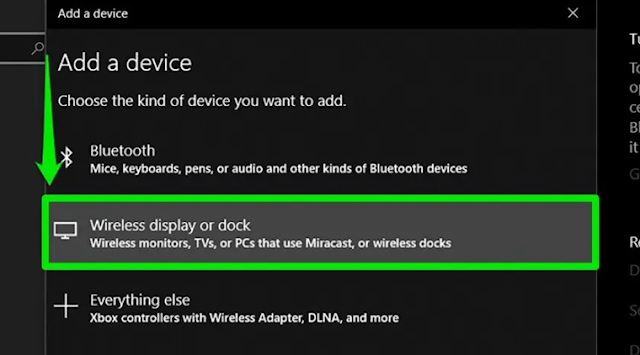 |
| Chọn Wireless display or dock |
 |
| Chọn wifi |
2. Kết nối laptop với tivi bằng chuẩn WiFi Display
Wi-Fi Display (còn gọi là Wireless Display, viết tắt là WiDi) là một chuẩn kết nối không dây do Intel phát triển, cho phép bạn chiếu màn hình laptop lên tivi có hỗ trợ WiDi.
Trước khi bắt đầu chia sẻ dữ liệu, bạn cần:
Laptop hệ điều hành Windows 7 trở lên, sử dụng chip Intel Core i 3, 6, 7 thế hệ 2 trở lên và sử dụng card Wi-Fi Intel.
Tivi có thể kết nối mạng.
Bạn thực hiện các bước sau để kết nối máy tính với tivi:
Bước 1:
Trên tivi, bạn bật tính năng Wifi Display (tuỳ tivi có thể được đặt tên là Widi, Wifi Display, Wireless Display, Screen Share).
Tính năng này có thể có ngay trang chủ tivi, hoặc ở phần cài đặt của tivi. Lúc này, bạn sẽ nhìn thấy tên tivi và mật mã.
 |
| Kết nối bằng chuẩn WiFi Display |
Đối với máy tính Win 7: bạn tải phần mềm Widi về. Sau đó cài đặt và mở lên. Sau đó tivi sẽ quét tìm tivi có thể kết nối, bạn chọn vào tivi, nhập mật mã ( nếu máy yêu cầu) và 2 thiết bị sẽ kết nối.
Đối với máy tính Win 8, Win 8.1: Bạn rê chuột sang bên phải màn hình, sau đó tại menu Devices, bạn chọn Project. Bạn tiếp tục chọn Add a Wireless Display rồi chọn tivi muốn kết nối, nhập mật mã (nếu máy yêu cầu) và 2 thiết bị sẽ được kết nối.
Đối với máy tính Win 10: Bạn nhấn nút “Start” của máy để hiển thị bảng tùy chọn.
Sau đó, bạn chọn “Cài đặt” rồi chọn “Devices”. Tại đây, bạn chọn “Add Bluetooth or other device” và “Wireless display or dock”. Cuối cùng, bạn chọn vào tên của tivi nhà bạn là xong.
Bước 3: Sau khi kết nối thành công, bất kì nội dung gì bạn mở trên máy tính đều sẽ được chiếu trên tivi (cả hình ảnh lẫn âm thanh).
3. Kết nối laptop với tivi bằng DLNA
DLNA (Digital Living Network Alliance) là giải pháp chia sẻ nội mạng, cho phép chia sẻ hình ảnh chất lượng cao giữa điện thoại với tivi.
Các thiết bị có hỗ trợ DLNA đều phải kết nối cùng một mạng internet (hoặc dùng Wifi Direct).
Để thực hiện phương thức kết nối này, bạn cần:
Máy tính sử dụng hệ điều hành Windows.
Tivi có hỗ trợ chuẩn kết nối DLNA.
Bạn cho tivi và máy tính truy cập cùng một mạng internet, rồi thực hiện các bước dưới đây:
Bước 1: Bạn mở Windows Media Player của laptop lên rồi chọn Turn on media streaming để bật tính năng chia sẻ.
Bước 2: Để chuyển hình, bạn chọn mục Pictures rồi nhấp chuột phải vào hình muốn chuyển, chọn Cast to Device.
Bước 3: Chọn tivi của bạn, trên tivi hiển thị một thông báo, bạn chọn Đồng ý/Chấp nhận/OK (tuỳ tivi) thì hình sẽ chuyển lên tivi.
👉Nếu bạn gặp mắc phải một số lỗi không thể khắc phục, bạn có thể dùng tới dịch vụ sửa chữa tivi TCL tại nhà của Trung tâm bảo hành sửa chữa tivi TCL.
4. Kết nối laptop với tivi bằng ứng dụng
Nếu bạn sở hữu Samsung Smart TV, còn có một cách kết nối laptop với tivi mà không cần sử dụng dây đó là sử dụng ứng dụng Samsung Smart View.
Để có thể truyền hình ảnh, video từ laptop lên tivi, laptop của bạn phải sử dụng hệ điều hành Windows 7 trở lên. Ngoài ra, MacBook không thể thực hiện kết nối với tivi bằng cách này.
Đây là cách kết nối với máy tính với tivi qua wifi dành riêng cho tivi Samsung. Yêu cầu bạn phải cài đặt ứng dụng Samsung Smart View trên laptop.
Bước 1: Tải ứng dụng Samsung Smart View trên kho ứng dụng Windows và tiến hành cài đặt.
Bước 2: Sau khi cài đặt thành công, ta mở ứng dụng lên.
Bước 3: Chọn Connect to TV → Sau đó chọn tivi Samsung của bạn. Tivi và laptop sẽ được kết nối và cho phép trình chiếu nội dung.
5. Kết nối laptop với tivi bằng Bluetooth
Ngoài những cách kể trên, bạn còn có thể sử dụng cách kết nối máy tính laptop với tivi thông qua kết nối Bluetooth.
Để thực hiện, laptop và tivi của bạn đều phải sở hữu chế độ này và đảm bảo hai thiết bị không ở cách quá xa nhau.
Hướng dẫn kết nối laptop với tivi thông qua Bluetooth:
Bước 1: Trên laptop, bạn vào Cài đặt. Tại đây, bạn chọn mục Devices.
 |
| Trong Setting chọn Devices |
 |
| Chọn Bluetooth and other devices và bật Bluetooth. |
 |
| Vào cài đặt |
 |
| Chọn Điều khiển từ xa và phụ kiện. |
Bạn ấn vào mục Cài đặt Bluetooth để tiến hành bật chế độ này
Bước 6: Tiếp đến, bạn bật Bluetooth và chọn mục Thêm thiết bị để tivi có thể tìm kiếm laptop.
Sau khi tìm kiếm, bạn chỉ cần ấn chọn tên laptop là hoàn tất.
 |
| Kết nối bằng Bluetooth Bật Bluetooth và thêm thiết bị |
Sự dụng kết nối có dây
6. Kết nối thông qua cổng kết nối VGA
Cổng kết nối VGA (Video Graphics Adapter) dùng để hỗ trợ việc kết nối từ máy tính tới các thiết bị trình chiếu (máy chiếu, màn hình ngoài, …) thông qua dây cáp.
Cổng VGA hỗ trợ nhiều chuẩn độ phân giải như 640x400px, 1280x1024px,1920×1080 px, 2048x1536px.
Để kết nối laptop với tivi qua cổng VGA, bạn cần có:
Tivi được trang bị cổng VGA.
Máy tính chuẩn kết nối VGA.
Dây cáp VGA.
Dây cáp âm thanh 3.5 mm.
 |
| Kết nối thông qua cổng kết nối VGA Kết nối Laptop với tivi qua cổng kết nối VGA |
Bước 1: Bạn kết nối máy tính và tivi bằng dây cáp VGA.
Bước 2: Tiếp tục kết nối tivi với máy tính bằng dây cáp âm thanh 3.5 mm.
Bước 3: Bạn bật tivi và máy tính lên.
Bước 4: Bạn sử dụng remote chọn nguồn vào của tivi là PC/RGB.
Bước 5: Nhấn tổ hợp phím Window P và chọn “Duplicate”.
 |
| Nhấn tổ hợp phím Window P và chọn “Duplicate” |
7. Kết nối bằng cổng USB
USB (Universal Serial Bus) là cổng thông dụng nhất trên các tivi hiện nay.
Cổng USB có mặt trên hầu hết các dòng tivi. Nhờ có cổng USB, bạn có thể xem phim, nghe nhạc,… với chất lượng hình ảnh rõ nét và âm thanh sống động.
 |
| Kết nối laptop với tivi thông qua cổng USB |
Tivi có trang bị cổng USB.
Dây cáp USB-C.
Bạn thực hiện theo các bước sau:
Bước 1: Kết nối máy tính và tivi bằng cáp USB-C.
Bước 2: Bật máy tính và tivi.
Bước 3: Trên màn hình tivi, bạn dùng remote chọn nguồn vào của tivi tương ứng với cổng USB là được.
8. Kết nối bằng cổng HDMI
HDMI (High Definition Multimedia Interface) là chuẩn kết nối giữa thiết bị nguồn (laptop, điện thoại,…) sang thiết bị phát (tivi, máy chiếu,…). Nhờ có HDMI thì không chỉ có nội dung hình ảnh, mà nội dung âm thanh vẫn có thể được truyền tải đồng thời.
tiến hành kết nối, bạn cần:
Kết nối laptop với Tivi qua cổng HDMI.
Tivi có hỗ trợ cổng HDMI, nếu tivi ko có HDMI thì dùng cáp chuyển (HDMI – VGA).
Dây cáp HDMI hoặc cáp chuyển HDMI – VGA.
Các bước tiến hành:
Bước 1: Bạn nối 1 đầu dây cáp “HDMI” với cổng “HDMI” trên máy tính.
Bước 2: Bạn nối tiếp đầu “HDMI” còn lại vào tivi.
Bước 3: Trên tivi bạn sử dụng remote chọn nguồn vào của tivi là “HDMI 2” ( tương ứng với cổng HDMI mà bạn đã cắm trên tivi).
Bước 4: Bạn bấm vào tổ hợp phím Windows P trên máy tính.
Bước 5: Bạn nhấn chọn “Duplicate” là xong.
Bước 6: Sau khi đã ghép nối thành công, bạn có thể dễ dàng trình chiếu mọi nội dung từ laptop lên màn hình lớn của tivi cho tất cả mọi người cùng xem.
Những thông tin mà Trung tâm bảo hành sửa chữa tivi TCL gửi đến trong bài viết sẽ giúp bạn xử lý thành công cách kết nối máy tính với tivi TCL. Mong sẽ hữu ích kiến thức cho bạn, hãy truy cập vào chuyên mục 👉 tin tức để biết nhiều thêm những thông tin hữu ích khác.









Nhận xét
Đăng nhận xét